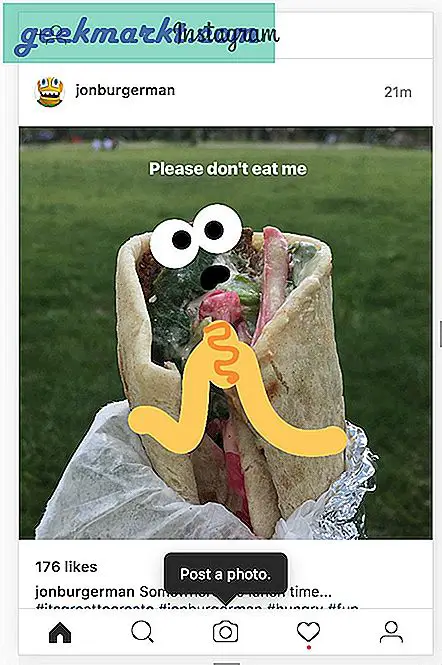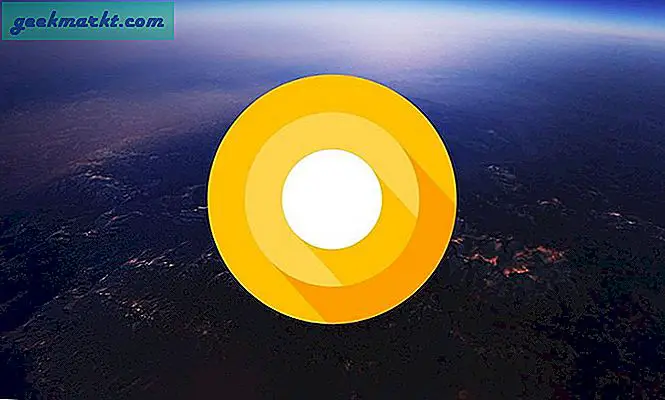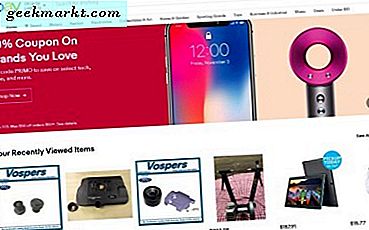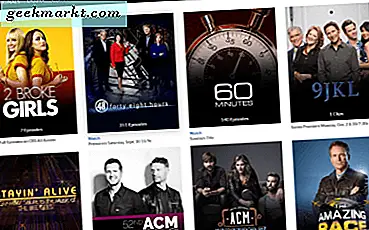Som med mange gode ting er en af de dårlige sider af Internettet den store tilgængelighed af voksne websteder. Oftere end ikke kan disse NSFW-websteder (ikke egnet til arbejde) let fordreje et barns sind og have nogle alvorlige konsekvenser på lang sigt. For ikke at nævne Trojan-, Virus- og andre malware-trusler fra disse tvivlsomme sider, der kan kompromittere din økonomiske og personlige identitet.
Mens du altid kan bruge en browserudvidelse til at blokere voksenindhold i en bestemt browser, men de kan let omgåes med en proxy eller ved hjælp af en anden webbrowser. For at hjælpe dig med det her er nogle af de bedste måder at blokere voksnesider på Windows med og uden brug af software. Lad os begynde.
Læs også:Sådan blokeres voksenindhold på Android
1. Windows Forældrekontrol
Den nemmeste måde at blokere for voksnesider eller endda andre tidsspildende sider (som Instagram og Reddit) er at bruge den indfødte forældrekontrol i Windows 10. Selvom du skal huske, skal du have en Microsoft-konto (for at dette skal fungere ikke en lokal konto) og opret forskellige brugere til dig selv eller dine børn.
Opret først en lokal bruger siger til dit barn.
For at gøre det skal du navigere til Indstillinger> Konti> Familie og andre mennesker. VælgTilføj et familiemedlem, og opret nye brugere til dit barn. Husk, at du skal tilføje en e-mail-adresse til dit barn her, så sørg for at du har en praktisk.

Når du er færdig, skal du gå til Windows 10-familieindstillingerne og logge ind for at administrere dine børns konti direkte.
Når du logger ind, ser du et dashboard, der giver dig mulighed for at indstille skærmtidsgrænser, blokere websteder, filtrere indhold osv. Her er vi interesserede i at blokere websteder, så klik påWeb browsing, vælg Bloker uhensigtsmæssige websteder. Dette blokerer voksenindhold på Edge og Internet Explorer, og du kan yderligere tilpasse det for at forhindre dit barn i at starte Chrome eller Firefox-browseren. Det er dog langt fra perfekt, dine børn kan altid bruge proxysites eller installere en ny browser for at omgå dette.

2. Bloker voksenindhold ved hjælp af OpenDNS
Den hurtige, effektive og nemmeste måde at blokere og filtrere indhold korrekt er at bruge OpenDNS-tjenesten. OpenDNS er en offentlig DNS-tjeneste, der kan opfange og filtrere eller blokere indholdet i henhold til dine indstillinger. Hvis du ikke ved det, oversætter en DNS-tjeneste den læsbare webadresse som google.com til maskinforståelig IP-adresse som 192.168.0.125. I dette tilfælde bruger vi OpenDNS til blokering af NSFW-indhold, men der er andre DNS-udbydere som Clean Browsing, der gør et lignende job. Fremgangsmåden bliver den samme.
Så for at starte med OpenDNS skal du gå over til det officielle websted og tilmelde dig en gratis konto.

Når du er færdig med at tilmelde dig, giver OpenDNS dig IP-adresserne på dens DNS-tjeneste. Vi er nødt til at bruge disse IP-adresser i vores system eller router for at begynde at bruge OpenDNS.

Heldigvis har OpenDNS specifikke instruktioner om, hvordan man gør det ændre DNS-adresse på en computer eller på en router. Klik bare på den relevante indstilling, der vises lige under IP-adresserne.
Hjemmereuter: Hvis du har en router i dit hus, skal du vælge denne mulighed. Det fører dig til en side, hvor du kan finde instruktioner til din specifikke router.
Computer arbejdsstationer og bærbare computere: Denne mulighed giver instruktioner om, hvordan du ændrer DNS-adresse på din Windows-, Mac- eller Linux-computer. Jeg viser dig, hvordan du nemt kan ændre DNS-adresse i Windows, følg blot nedenstående trin.
Smart Devices: Denne indstilling viser dig instruktionerne til andre smarte enheder som smartphones, PlayStation, Xbox, Apple TV osv.

Konfigurer OpenDNS
For at indstille filtreringen skal du klikke på linket “Dashboard”I den øverste navigationslinje. Naviger til den næste sideIndstillinger”-Fanen. Generelt er din nuværende IP-adresse allerede tilføjet i de tomme felter. Klik blot på knappen “Tilføj netværk.”

Du bliver bedt om at indtaste et venligt navn for nemt at genkende netværket. Så indtast navnet og klik på knappen “Færdig. ” Hvis du bruger dynamisk IP-adresse, skal du markere afkrydsningsfeltet “Ja, det er dynamisk”Og klik derefter på linket“OpeDNS opdateret til Windows”For at downloade OpenDNS-softwaren.

Det er det, du har tilføjet netværket. Installer OpenDNS Updater, og log ind på din konto, så den automatisk kan opdatere IP-adressen med OpenDNS, hvis du har en dynamisk IP-adresse (IP-adresse, der ændres, hver gang du tænder for dit internet).
Når du har oprettet netværket, skal du klikke på IP-adressen for at konfigurere den.

Vælg nu radioknappen “Brugerdefinerede, ”Vælg afkrydsningsfeltet“Pornografi”Og klik derefter på knappen“ansøge”For at gemme ændringerne. Det er alt, hvad der er at gøre.

Tilføj OpenDNS i Windows
Det er ret nemt at konfigurere DNS med DNS Jumper, en gratis og bærbar software, der hurtigt kan ændre DNS-indstillinger i Windows. For at starte skal du downloade DNS Jumper, udpakke mappen og udføre EXE-filen.

Vælg nu “USA - OpenDNS”Fra rullemenuen under og klik derefter på knappen“Anvend DNS.”

Fra dette tidspunkt blokeres hele det voksne websted i henhold til dine indstillinger. Hvis det er nødvendigt, kan du også blokere andre indholdskategorier som temaer for voksne, nøgenhed osv. Ved hjælp af OpenDNS.
Læs også:Se hvad andre gennemser på din WiFi med OpenDNS
3. Bloker voksenindhold ved hjælp af en software
Hvis du ikke vil rode med DNS-indstillingerne, er den anden nemmeste metode at bruge en software kaldet Qustodio. Den gratis version af softwaren giver dig mulighed for at overvåge, filtrere og blokere en bruger på et system. Softwaren er meget nem at bruge, og for at bruge softwaren skal du først tilmelde dig service.
Så gå over til det officielle websted, indtast dit navn, din e-mail-adresse, en ny adgangskode, og klik på knappen “Kom godt i gang gratis. ” Vi skal bruge denne e-mail-adresse og adgangskode til at logge ind på Qustodio på vores computer.
Relaterede: Top 5 apps til forældrekontrol til Android

Klik på knappen “på næste sideTilføj min første bruger.”

Indtast nu dine barnoplysninger som navn, fødselsår, køn og klik på knappen “Gemme.”

Klik her på denne side på knappen “Beskyt denne enhed.”

Ovenstående handling downloader Qustodio-softwaren. Installer softwaren som enhver anden Windows-software.

Når installationen er afsluttet, skal du åbne Qustodio, vælge alternativknappen “Jeg har allerede en Qustodio-konto”Og klik på knappen“Næste. ” Log ind på den næste skærm med den registrerede e-mail-adresse og adgangskode.

Her skal du indtaste enhedens navn, markere afkrydsningsfeltet “Skjul Qustodio på denne enhed”Og klik“Næste“.

Da vi allerede har oprettet en bruger tidligere, skal du klikke på knappen “Vælg denne bruger.”

Det er alt, hvad der er at gøre. Du er færdig med opsætningen. Klik på knappen “Gå til min familieportal.”

Ovenstående handling åbner online konfigurationssiden. Log ind på din konto for at administrere Qustodio-indstillinger. Dashboardet viser dig, hvilken konto der er online, og aktivitetsoversigten for den underordnede konto.
Som standard blokerer Qustodio alt upassende indhold som pornografi, hasardspil, vold osv. For at redigere blokindstillingerne skal du navigere til “Regler" side.

Som du kan se, er nogle af webstedskategorierne begrænset som standard.

Hvis du vil begrænse en websitekategori yderligere, skal du klikke på kategorienavnet og derefter vælge indstillingen “Bloker websteds kategori”Og du er god at gå.

Det er alt, hvad der er at gøre. Fra dette tidspunkt blokeres alt voksenindhold af softwaren. Hvis en bruger forsøger at få adgang til et voksent websted, omdirigeres de automatisk til Google. Hvis du undrer dig over, selv i Google og andre større søgemaskiner, er Safe Search aktiveret og låst for at filtrere eksplicit indhold.
4. Bloker voksen ved hjælp af værtsfilen
Alternativt kan du bruge Windows-værtsfilen til at blokere websteder. Denne metode er især nyttig, hvis du ved, hvilke websteder der skal blokeres. Selvom du kan redigere værtsfilen ved hjælp af Notepad-applikationen, skal vi bruge en gratis software kaldet BlueLifeHosts Editor til at redigere værtsfilen. Dette gør det nemt og sikkert at tilføje og fjerne websteder fra værtsfilen.
BlueLifeHosts Editor er gratis og bærbar software, der lader dig redigere værtsfilen korrekt uden fejl eller syntaksfejl. Så download softwaren, udpak den, og udfør EXE-filen.
Når du har åbnet, skal du indtaste webadressen i feltet og klikke på “+”Ikon vises i den øverste navigationslinje. Klik nu på “Gemme”-Knappen for at gemme ændringerne.

Denne handling vil føje webstedet til værtsfilen og vil blive blokeret.

Hvis en bruger forsøger at få adgang til det websted, du lige har blokeret, modtager de en fejlmeddelelse på noget lignende.

Hvis du nogensinde vil vende tilbage, skal du blot slette posten eller fjerne markeringen i afkrydsningsfeltet, så er du klar til at gå.
En ting at huske på, når du bruger denne metode er, at enhver, der har administratorrettigheder og know-how til at få adgang til værtsfilen, kan ændre eller slette poster.
Afsluttende ord
Det er alt, hvad der er at gøre, og det er så simpelt at blokere websteder for voksne. Selvom disse blokkere ikke er 100% fuldt bevisede, får de arbejdet gjort. Hvis du prøver at bryde din afhængighed, anbefaler jeg, at du ikke bruger din computer private steder eller i dit soveværelse i et par dage. Og tjek subreddit som NoFap.
Del dine tanker og erfaringer om brugen af ovenstående metoder til at blokere voksen på Windows.
Læs også:5 måder at sparke folk fra dit WiFi-netværk